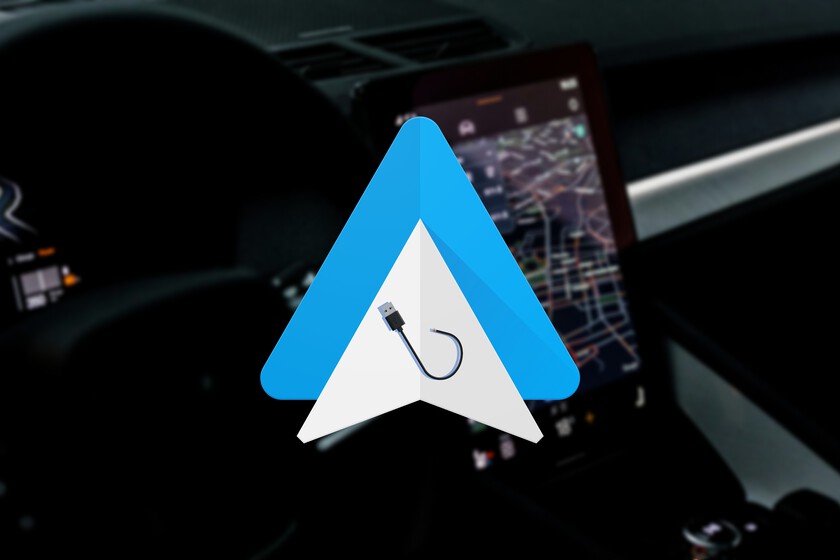Nunca había tenido problemas de conexión con la pantalla de mi coche, Android Auto me ha funcionado a las mil maravillas, y eso que no tengo disponible el modo inalámbrico ni he comprado un adaptador para usarlo. Sin embargo, algunas desconexiones aleatorias empezaron a alarmarme: perdía el mapa y el control de música repentinamente.
Me aseguré que el cable estuviese en buen estado, probé otro que incluso cumplía las recomendaciones de Google para Android Auto. Nada, los problemas fueron a más hasta que finalmente me quedé sin la posibilidad de usar mi móvil en la pantalla del coche. Fue por poco tiempo, la solución fue muy sencilla, y nunca la habría imaginado.
Arreglar mi problema con Android Auto fue fácil: cambiar el cable, pero no por uno nuevo
Como venía comentando, la pantalla Android Auto de mi coche dejó de funcionar: probé y probé las típicas soluciones, intentarlo con cables de calidad… También pensé en lanzarme por un adaptador inalámbrico por si eso solucionaba el problema de conexión.
Era curioso porque, en algunas posiciones milimétricamente calculadas, realizaba la conexión, pero era soltar el cable y pantalla negra otra vez. La solución, la encontré después de navegar mucho por foros y comunidades como Reddit, justamente ahí di con una entrada de un usuario que arregló los fallos con una mezcla de cables y adaptadores un tanto llamativa.
Te cuento cómo lo hice yo, y algún problema que encontré: pensaba que no tenía ningún cable con conectores USB-C en ambos extremos, pero recordé que mi Pixel 6a traía uno. Después, sí o sí pasé por caja para adquirir el adaptador que mencionan en Reddit, un conversor de USB-C (hembra) a USB-A (macho).


El cable puede jugarte una mala pasada y crear problemas de conexión con Android Auto. En mi caso, no tengo claro si eran los cables o el puerto de mi coche
Y ahí se acabó el problema, el extremo USB-A se conecta tal y como el habitual cable que usaba, al puerto del coche. En un primer momento, no encontré razón aparente a esta solución, luego me percaté de que el extremo del adaptador era más firme frente a los cables que usaba, proporcionando un mejor sostén sin ‘bailes’.
Quizá ahí o en la propia forma del adaptador está el motivo por el que vuelvo a usar Android Auto con normalidad. No creo que sea una solución milagrosa ni muchísimo menos, aunque invito a todo aquel que tenga problemas a probarlo. En resumen, solo necesitas un cable USB-C macho, y un adaptador USB-C (hembra) a USB-A (macho), para así conectar tu móvil como lo hice yo. A mí me ha servido este de 8,99 euros.
¿No te funciona este «truco»? Prueba otras posibles soluciones
¿Que mi solución no te sirve? Hemos hablado en anteriores ocasiones sobre cómo solucionar una mala conexión en Android Auto, resumo las medidas más habituales que puedes tomar para arreglarla:
- Reiniciar tanto el móvil como el coche. A veces, un reinicio rápido del sistema operativo del móvil o del coche puede resolver problemas de sincronización.
- Usar un cable USB de alta calidad. Un cable dañado o de mala calidad puede causar problemas de conexión. Reemplázalo con uno que esté certificado para transferencia de datos.
- O prueba un adaptador inalámbrico de Android Auto: alternativamente, puedes aprovechar la ocasión para dar el salto y transformar la conexión de tu Android Auto para hacerla sin cables, son baratos y nos ahorran el paso de conectar el móvil al montarnos.
- Actualizar Android Auto y las apps del móvil. Asegúrate de que tanto Android Auto como todas las aplicaciones esenciales del móvil estén actualizadas a la última versión.
- Verificar las opciones de conexión USB. Al conectar el móvil, selecciona la opción de «Transferencia de datos» en lugar de solo «Carga» en el menú de conexión USB del móvil.
- Activar las opciones de desarrollador. Si los problemas persisten, activar las opciones de desarrollador y seleccionar el modo «Depuración USB» puede ayudar a que la conexión sea más estable.
- Limpiar la caché de Android Auto y Google Play Services. Una caché corrupta puede causar fallos en la conexión. Borrar la caché y los datos de ambas apps puede restaurar su correcto funcionamiento.
- Comprobar la compatibilidad del móvil y el coche. No todos los coches y móviles son 100% compatibles con Android Auto. Verifica en las listas de compatibilidad oficiales.


- Probar con otro puerto USB del coche. Algunos coches tienen más de un puerto USB, y en algunos casos solo uno está habilitado para Android Auto. Cambiar de puerto puede solucionar el problema.
- Revisar la configuración del coche. En los ajustes de tu vehículo, asegúrate de que Android Auto está habilitado o permitido como fuente de conexión.
- Restablecer las configuraciones de red. Si el problema es intermitente, restablecer las configuraciones de red en el móvil (Wi-Fi, Bluetooth, y datos móviles) puede ayudar a estabilizar la conexión.
Imagen de portada | Patrick Langwallner en Unsplash (con edición)
En Xataka Android | Cómo acceder a los ajustes de Android Auto en tu móvil
En Xataka Android | Ajustes del modo desarrollador de Android Auto, a fondo: qué son, cómo activarlos y qué puedes hacer con ellos
En Xataka Android | Cómo compartir la pantalla del móvil en Android Auto: todas las apps para ver el teléfono en el coche